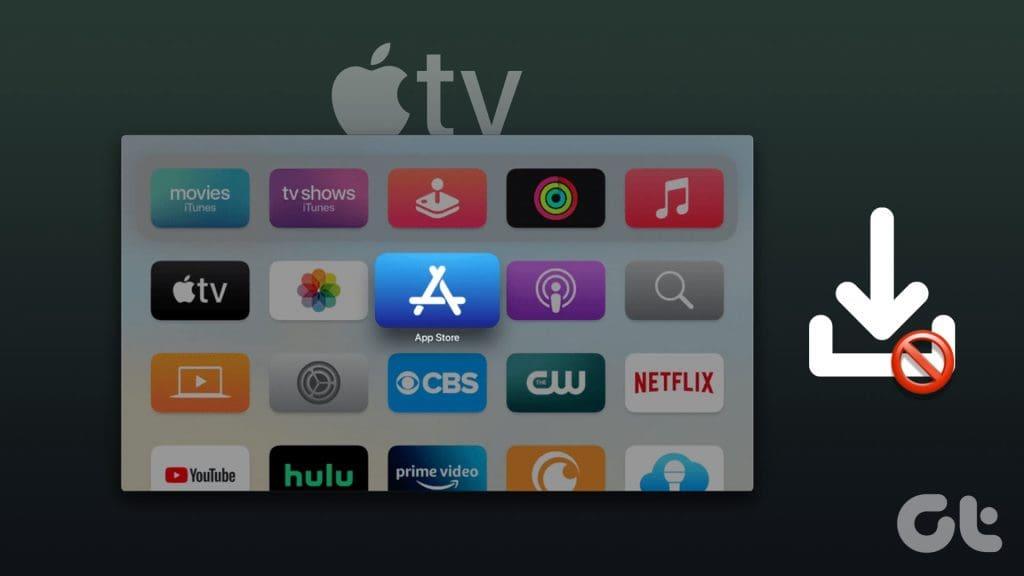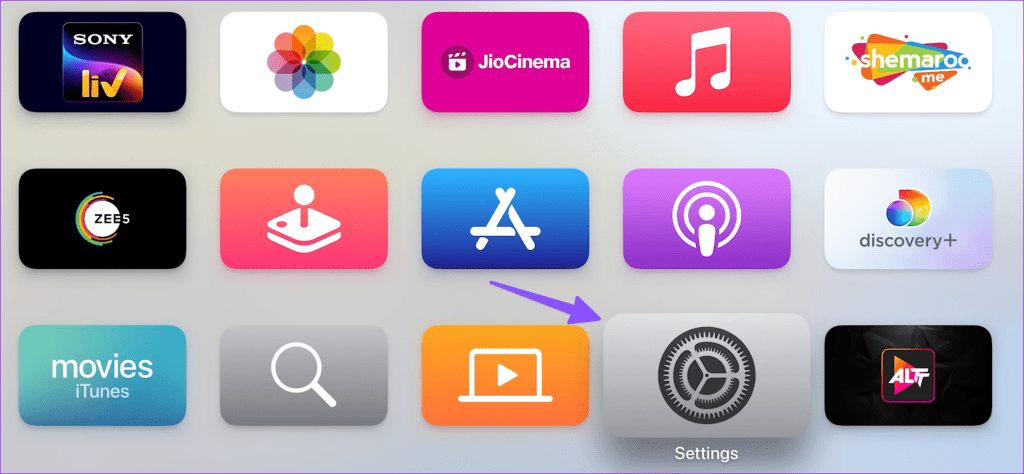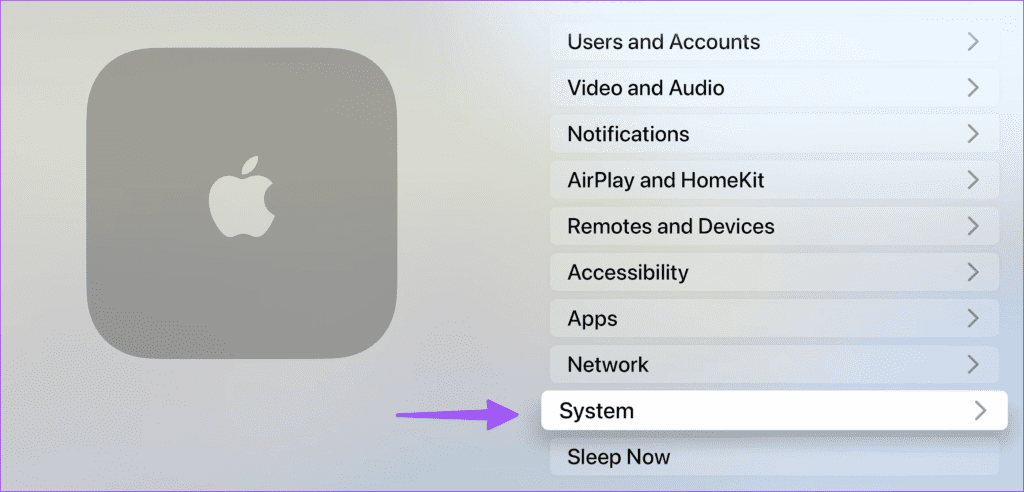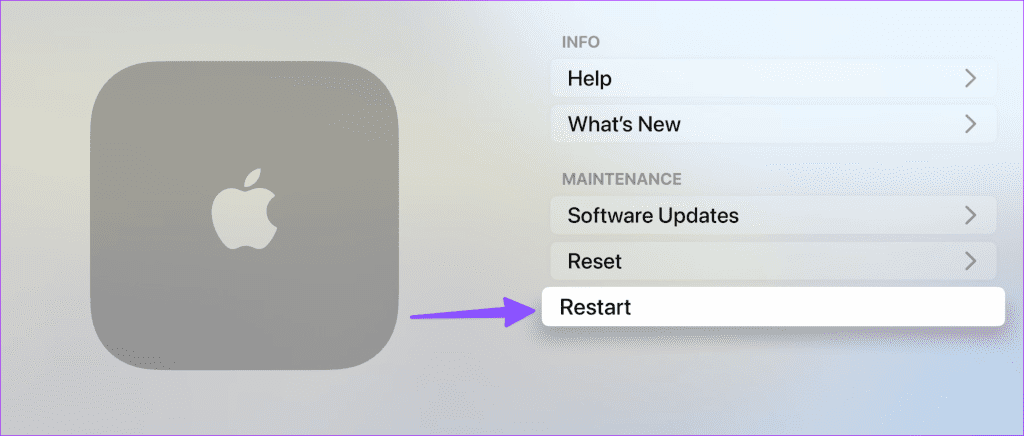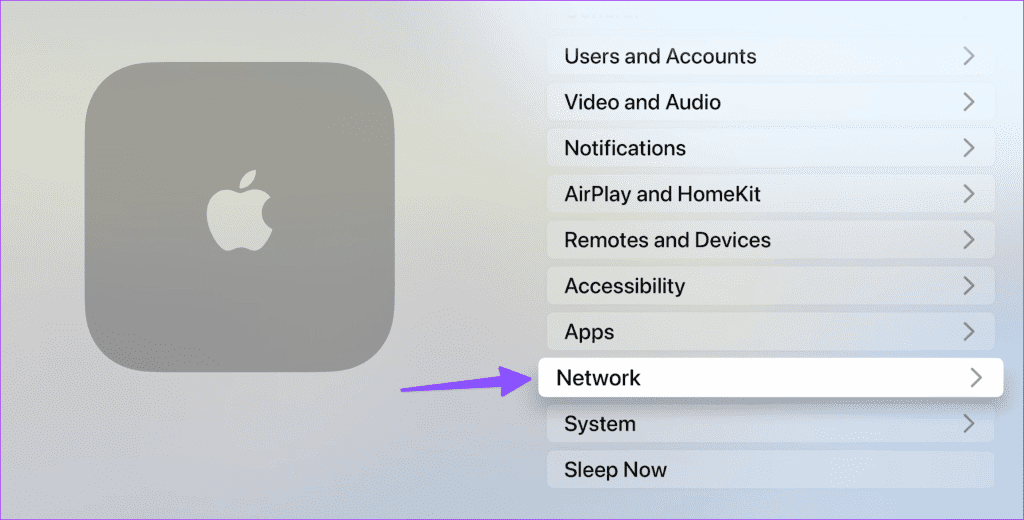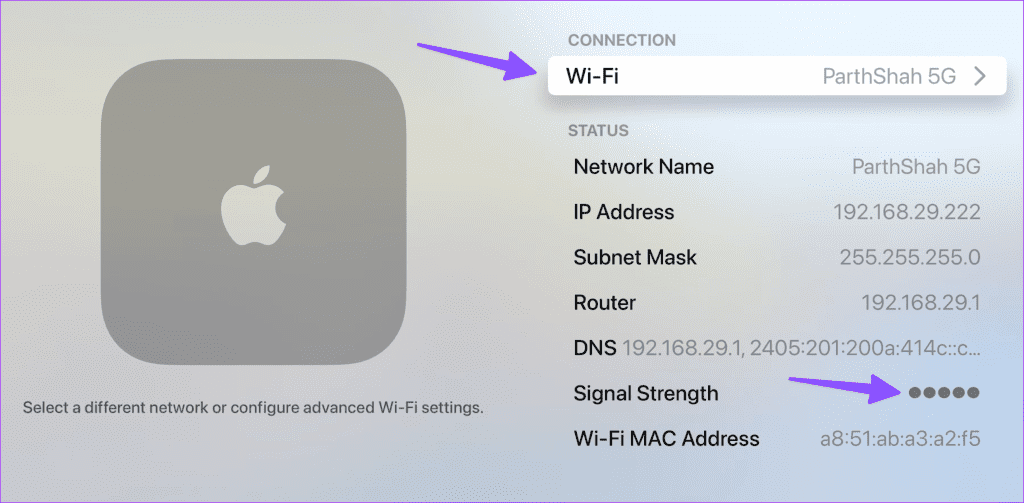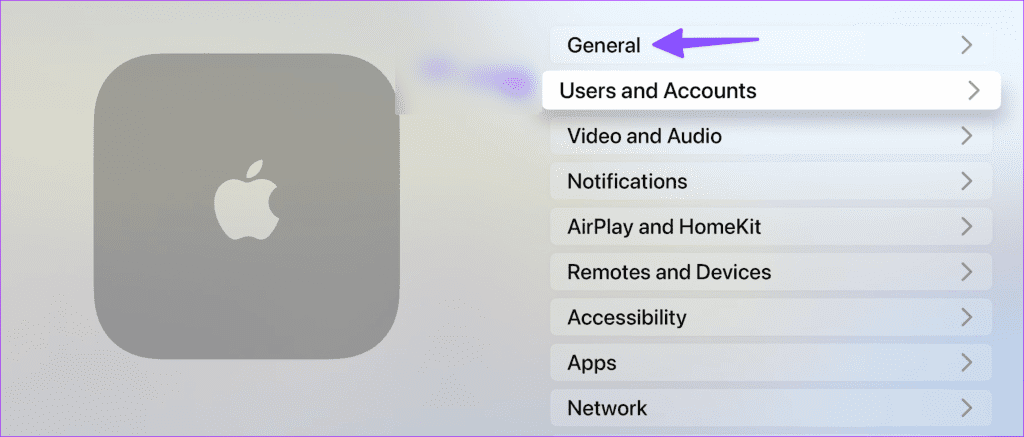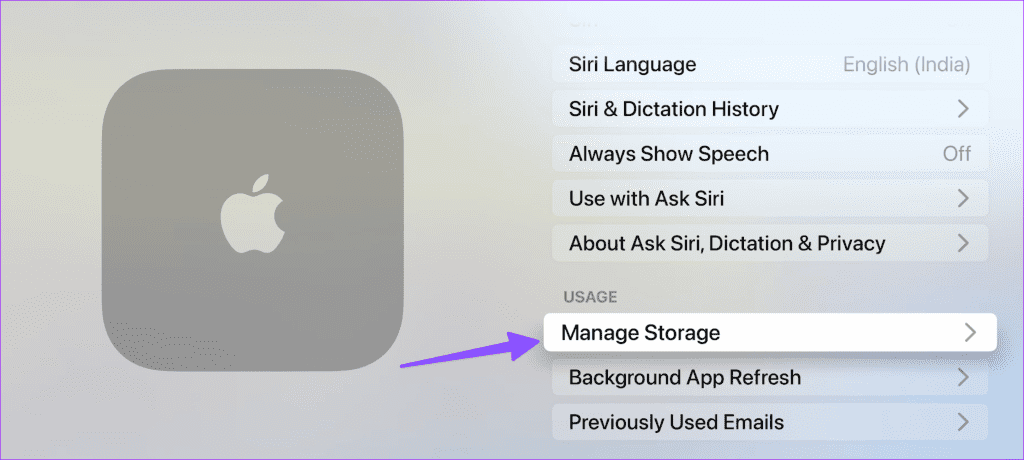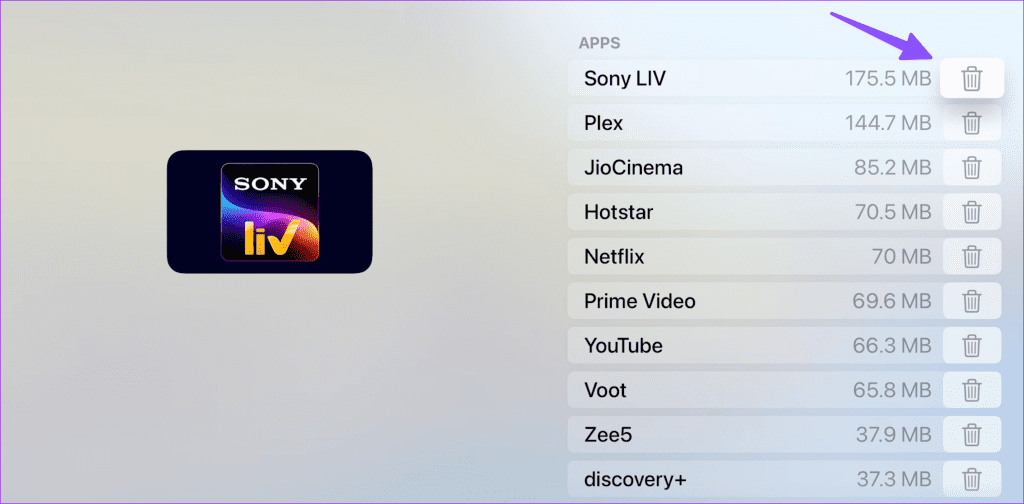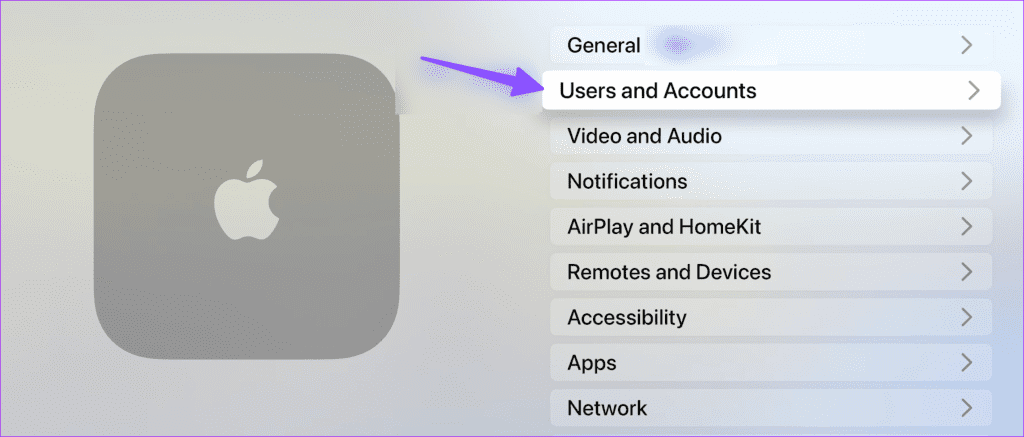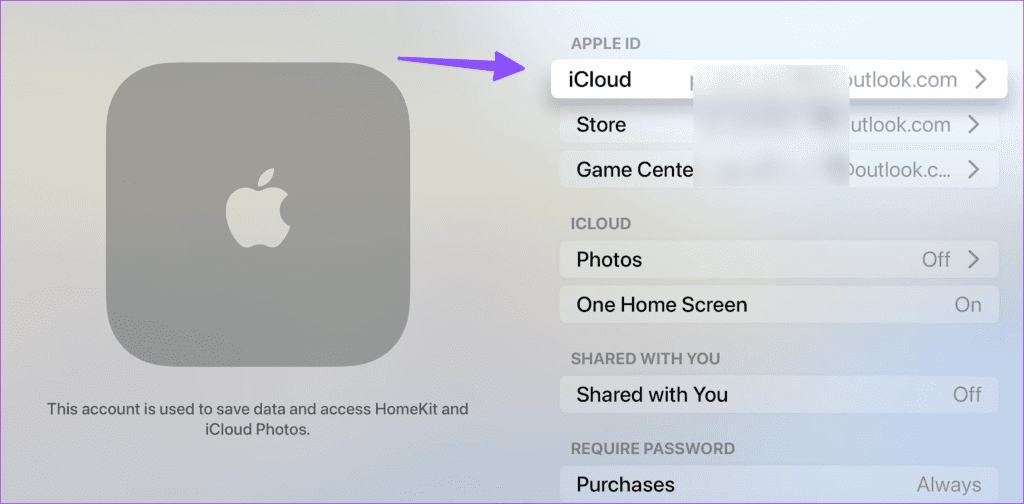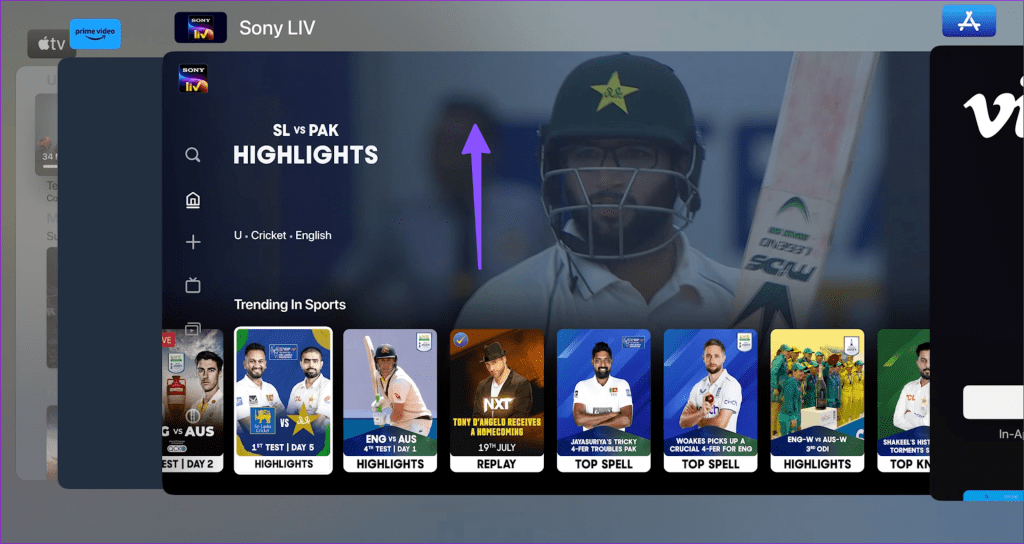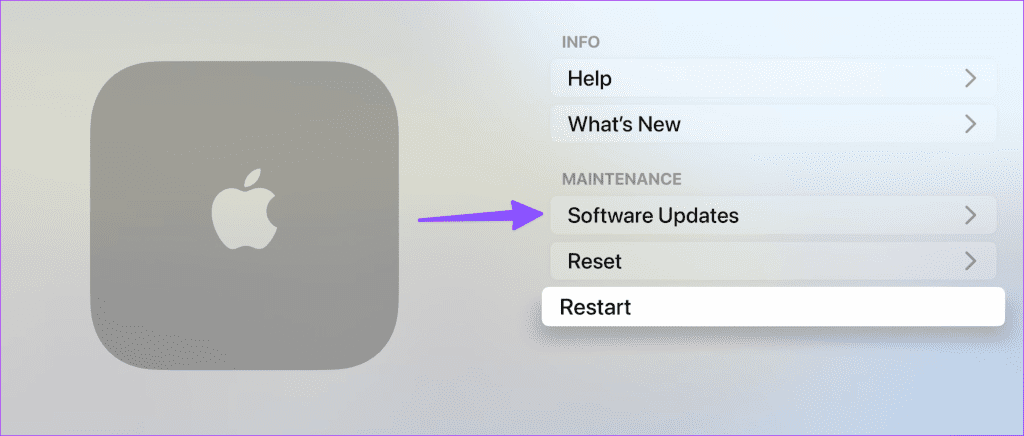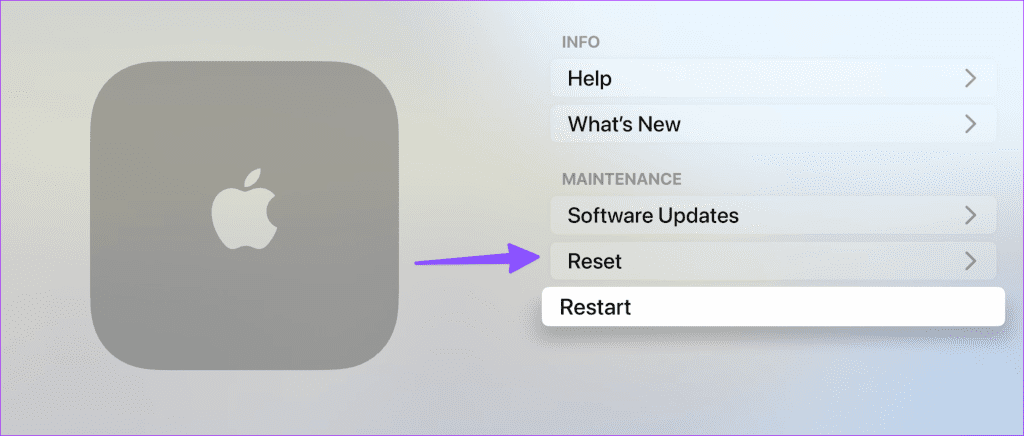Apple TV wordt mogelijk gemaakt door tvOS en wordt geleverd met een ingebouwde App Store waar je je favoriete apps kunt downloaden en installeren, zodat je ze op een groot scherm kunt bekijken. Het is uw totaaloplossing om populaire apps en games voor uw Apple TV te vinden. Er is echter sprake van verwarring en frustratie wanneer Apple TV problemen ondervindt bij het downloaden van apps. Hier zijn de beste manieren om het probleem op te lossen.
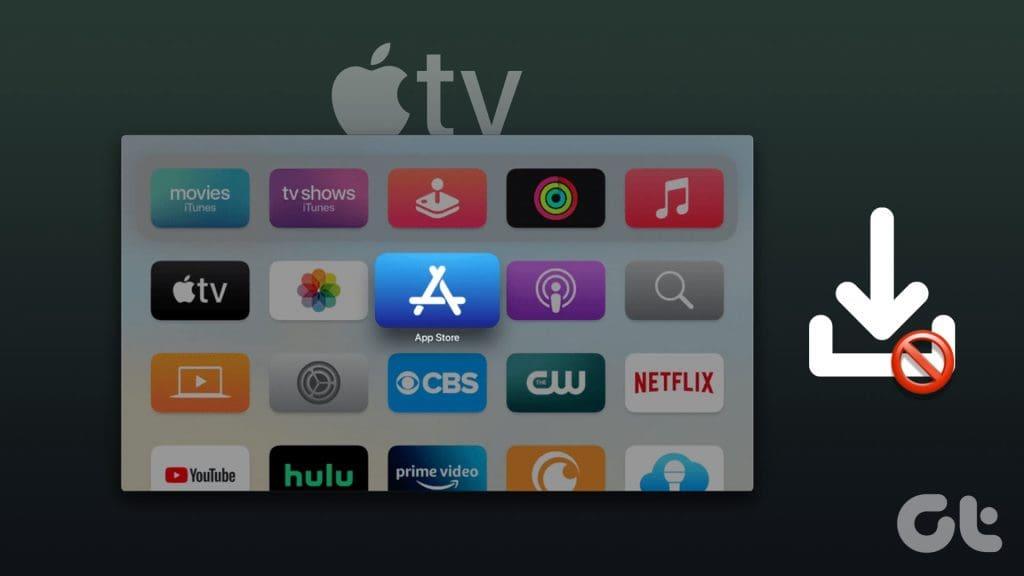
Apple TV die geen apps downloadt, kan uw perfecte weekendplannen bederven. Er wordt ook geen browser meegeleverd. U hebt geen andere keuze dan te vertrouwen op een native app om uw favoriete tv-programma's en films te bekijken. Voordat je genoegen neemt met een iPad of laptop, gebruik je onderstaande stappen om zonder problemen apps te downloaden.
1. Schakel Apple TV opnieuw in
U kunt de aan/uit-knop op de afstandsbediening van uw Apple TV ingedrukt houden en alle apparaten uitschakelen die op uw tv zijn aangesloten. Gebruik vervolgens de afstandsbediening van uw tv om de tv te schakelen en ga naar de afstandsbediening van uw Apple TV om de App Store te openen. Lees verder als u geen apps op Apple TV kunt installeren of updaten.
2. Start Apple TV opnieuw
U kunt Apple TV opnieuw opstarten en proberen apps uit de App Store te downloaden.
Stap 1: Ga naar Instellingen op uw Apple TV.
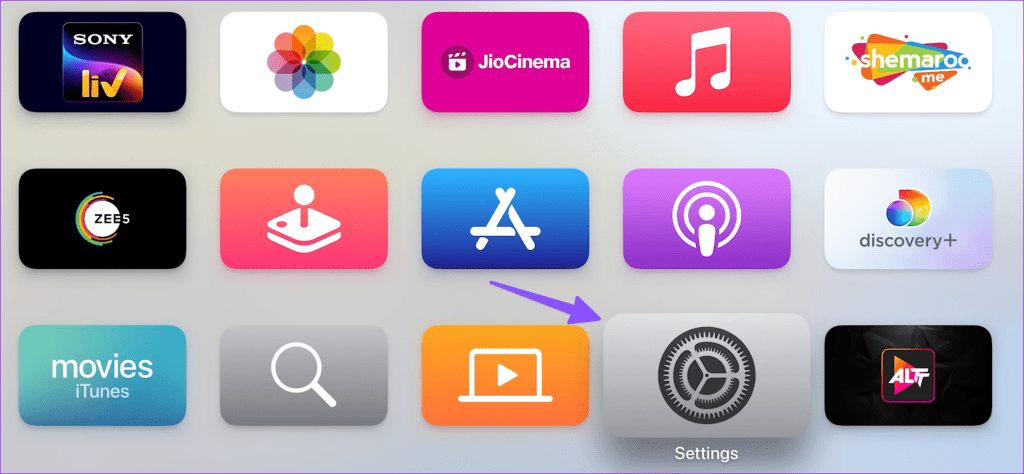
Stap 2: Blader naar Systeem.
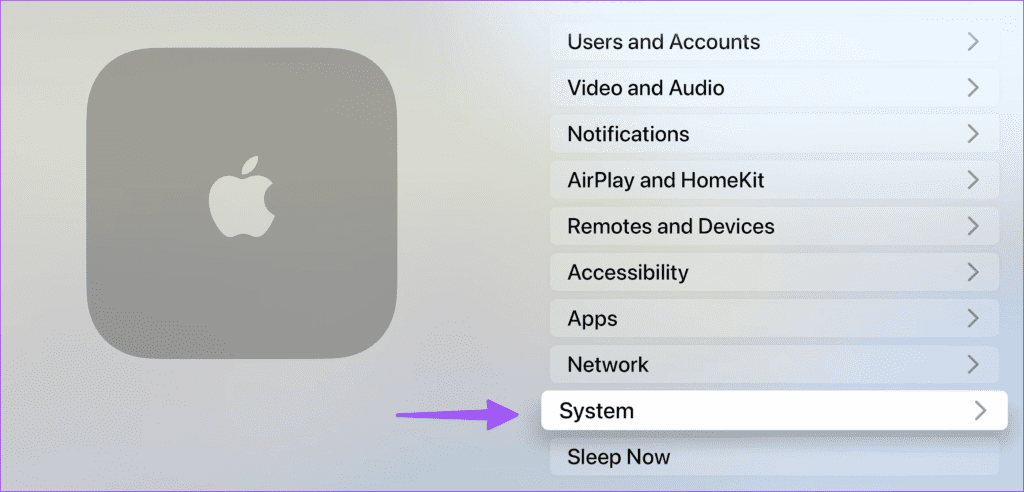
Stap 3: Selecteer Opnieuw opstarten.
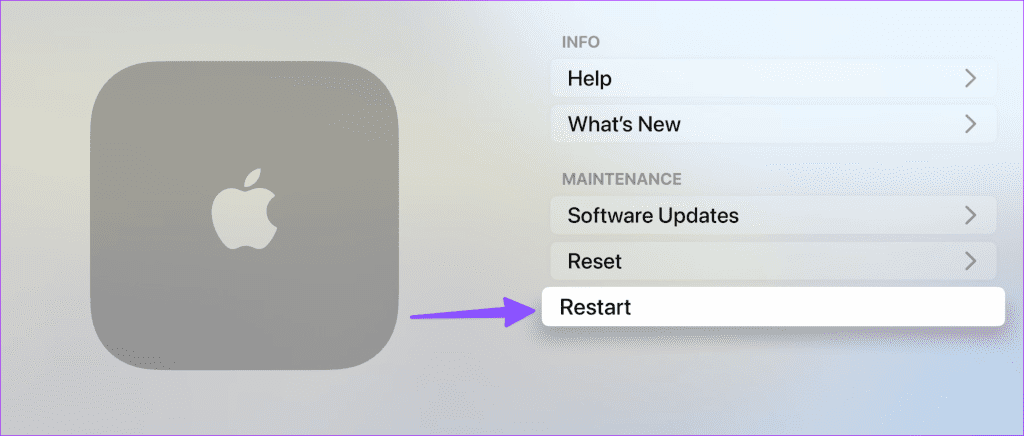
3. Controleer Netwerkverbinding op Apple TV
Als uw Apple TV is verbonden met een langzaam Wi-Fi-netwerk, kan deze problemen ondervinden bij het downloaden van apps uit de App Store. U kunt de Wi-Fi-signaalsterkte controleren op uw Apple TV .
Stap 1: Open Instellingen en selecteer Netwerk.
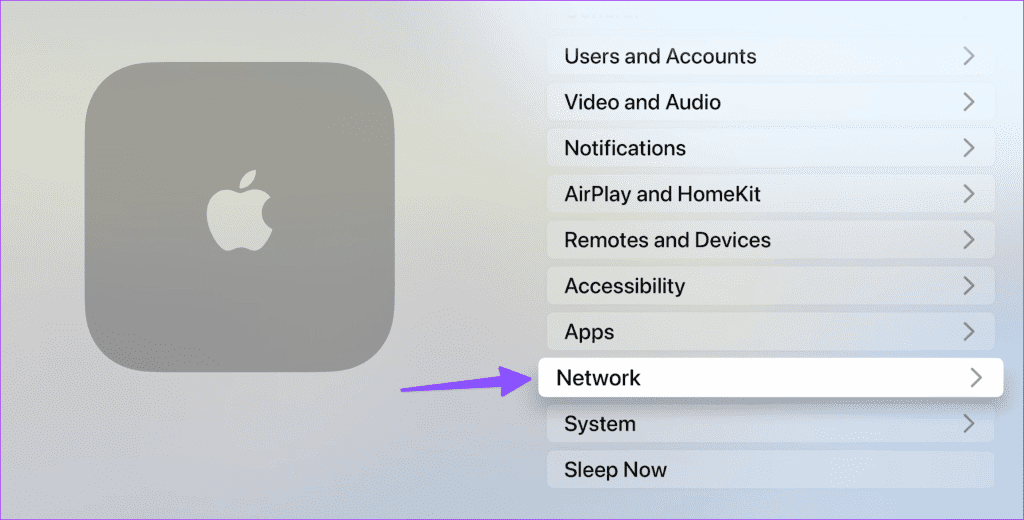
Stap 2: Controleer de netwerknaam en signaalsterkte in het volgende menu.
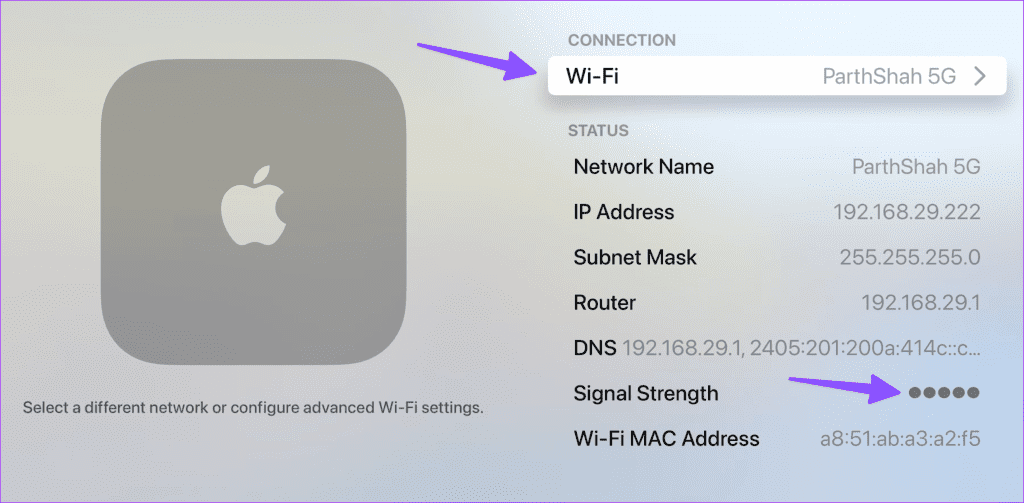
Stap 3: Als het huidige Wi-Fi-netwerk traag is, wijzig dan de gewenste Wi-Fi-verbinding vanuit hetzelfde menu.
4. Verwijder onnodige apps en probeer het opnieuw
Als uw Apple TV minder opslagruimte heeft, kunnen er problemen optreden bij het downloaden van apps. tvOS biedt geen gedetailleerd overzicht van de opslag. Je moet irrelevante apps en games verwijderen en het opnieuw proberen.
Stap 1: Open de Instellingen op uw Apple TV en selecteer Algemeen.
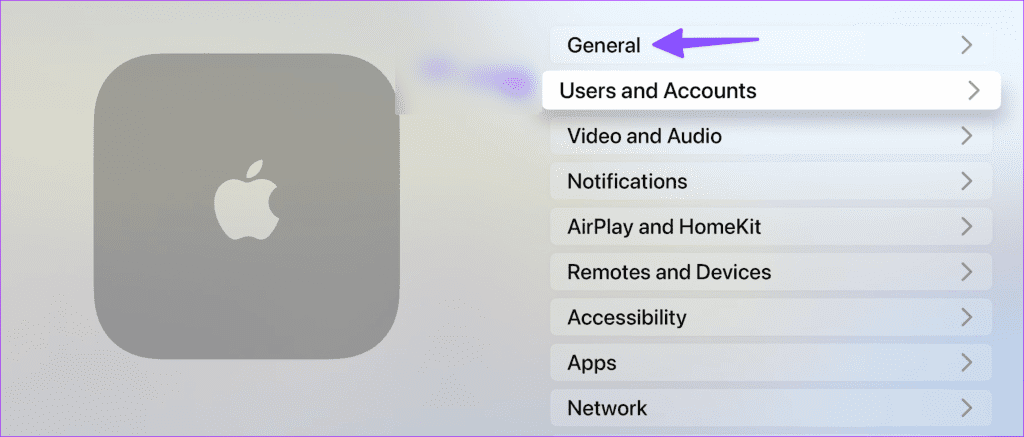
Stap 2: Blader naar Opslag beheren.
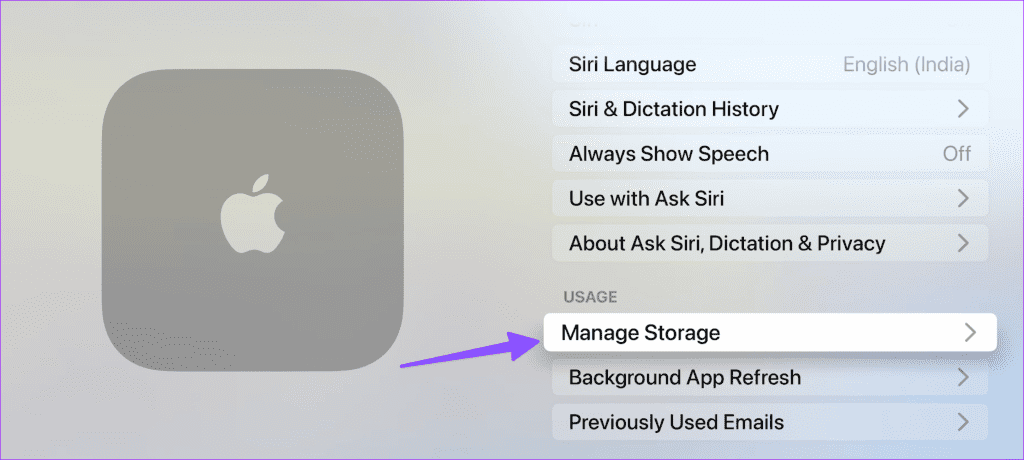
Stap 3: Controleer de lijst met geïnstalleerde apps en games met opslagruimte ernaast. Druk op het verwijderpictogram en bevestig uw beslissing.
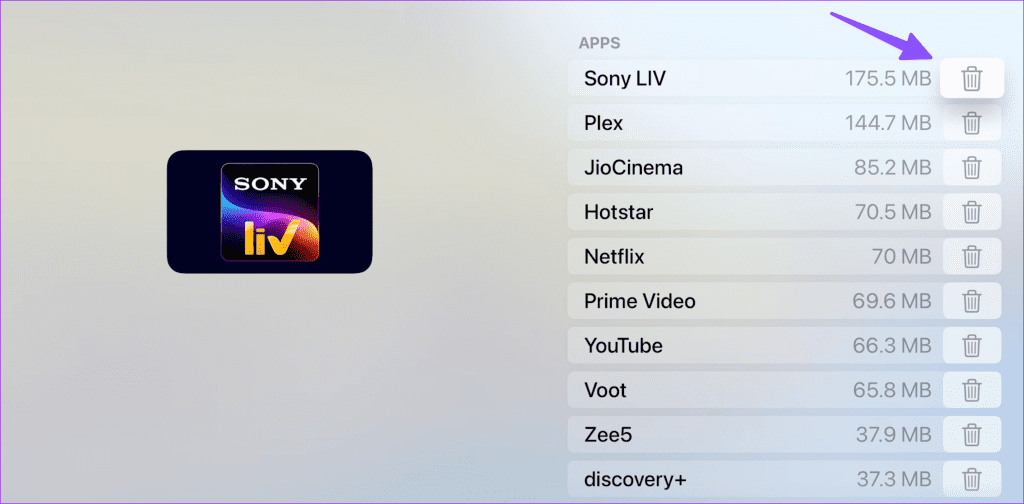
5. Meld u af en weer aan
Heeft u onlangs het wachtwoord van uw Apple-account gewijzigd? Apple TV kan mogelijk geen apps downloaden vanwege een accountverificatiefout. U moet zich afmelden bij uw huidige account en vervolgens opnieuw aanmelden.
Stap 1: Open de Instellingen op uw Apple TV en selecteer Gebruikers en accounts.
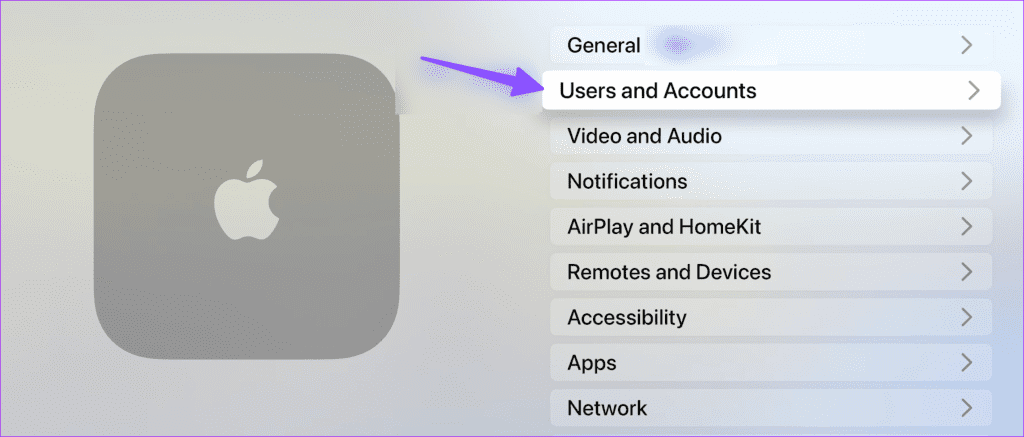
Stap 2: Selecteer uw naam onder standaardgebruiker.
Stap 3: Selecteer iCloud en controleer uw Apple ID. Druk op Afmelden.
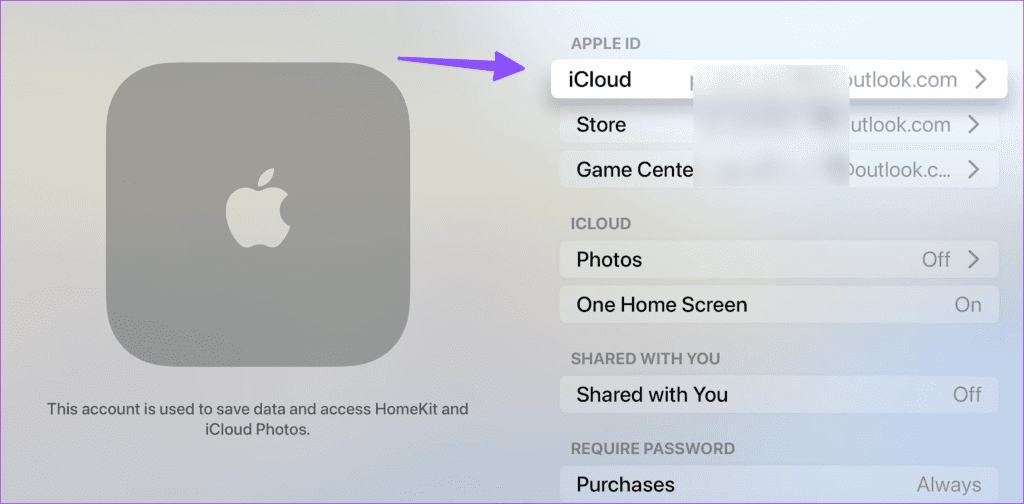
Log in met je iPhone of log handmatig in vanaf het volgende scherm. Volg de instructies op het scherm om het proces te voltooien.
6. Forceer andere apps op Apple TV
Als uw Apple TV weinig geheugen heeft, kunt u problemen ondervinden bij het downloaden van apps. Druk tweemaal op de TV-knop op uw afstandsbediening om het menu met recente apps te openen. Veeg omhoog over een app en sluit deze. Open nu de App Store en download apps en games.
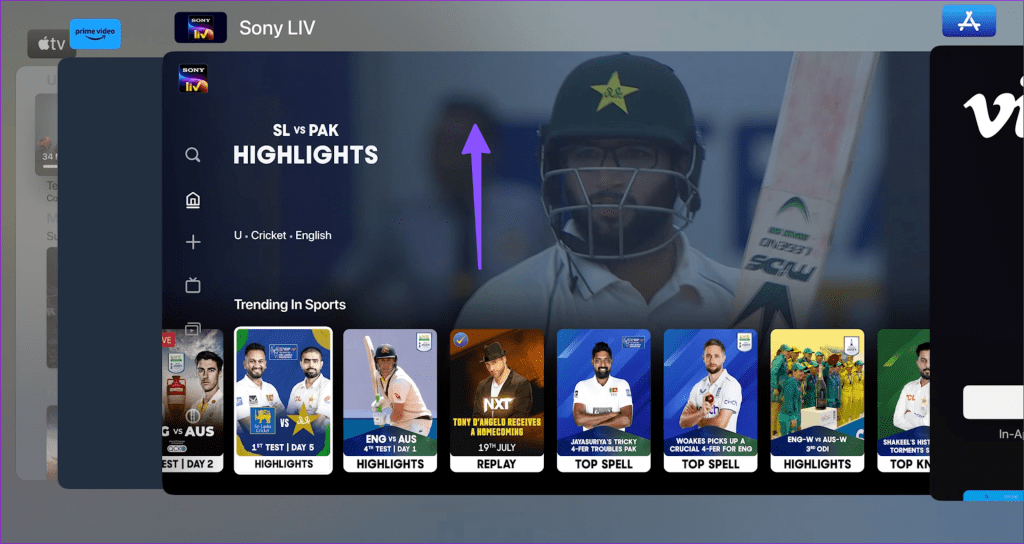
7. Controleer de App Store-serverstatus
Wanneer een van de Apple-servers te maken krijgt met een storing, krijg je problemen met het downloaden van apps op de Apple TV. U kunt de Apple Systeemstatuspagina bezoeken en zorgen voor een groene indicator naast App Store. Als de status oranje of geel wordt weergegeven, wacht dan tot Apple het probleem aan de servicezijde heeft opgelost.
8. Update tvOS
Verouderd tvOS kan de belangrijkste reden zijn voor problemen met het downloaden van apps op Apple TV. Apple brengt regelmatig nieuwe systeemupdates uit voor Apple TV. Het downloaden van tvOS-updates verhelpt ook technische problemen, zoals het niet werken van geluid op Apple TV .
Stap 1: Open de Instellingen op uw Apple TV en blader naar Systeem.
Stap 2: Selecteer Software-updates en installeer de nieuwste tvOS-update.
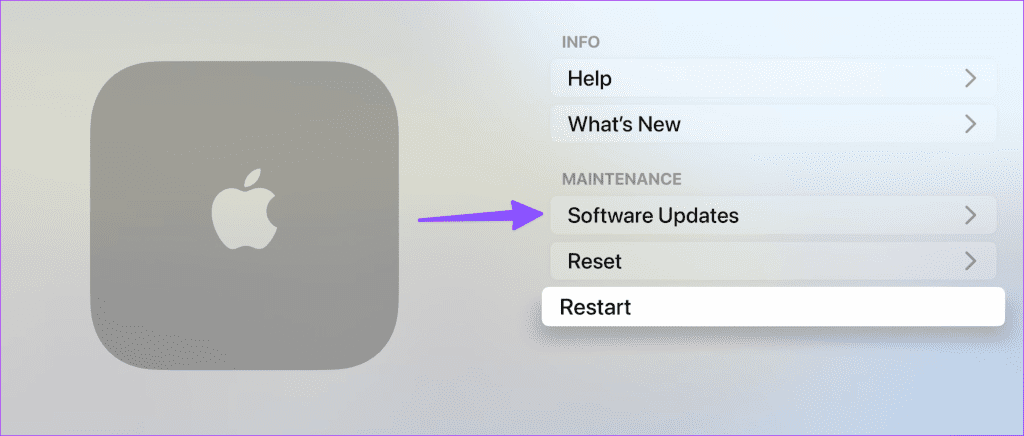
9. Apple TV opnieuw instellen
Het resetten van de Apple TV zou het laatste redmiddel moeten zijn om het probleem 'Apple TV downloadt geen apps' op te lossen. Het verwijdert alle apps en je moet helemaal opnieuw beginnen.
Stap 1: Ga naar Systeem in Apple TV-instellingen (controleer de bovenstaande stappen).
Stap 2: Selecteer Reset en bevestig uw beslissing in het volgende menu.
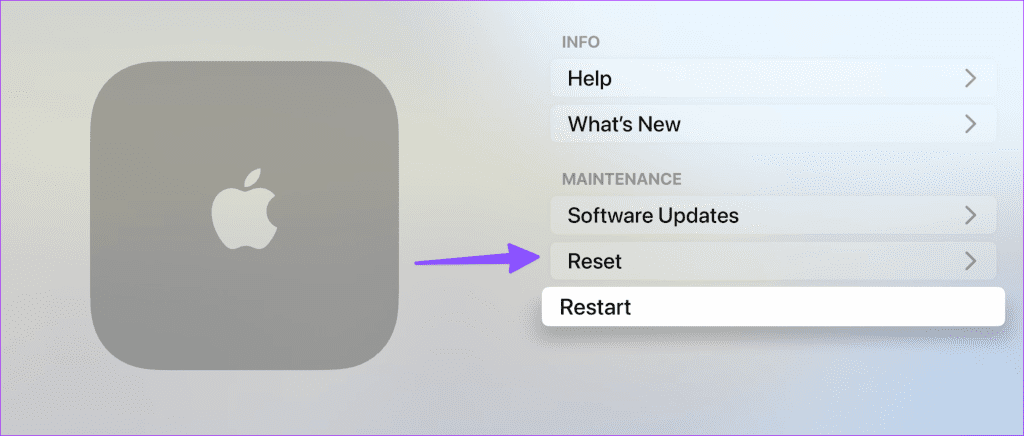
Ontdek apps en games op Apple TV
Je Apple TV is zo goed als een dode doos zonder apps en games. Met de bovenstaande stappen kunt u het probleem in een mum van tijd oplossen. Waar wacht je op? Volg de trucs en begin met het downloaden van je favoriete streaming-apps op Apple TV.